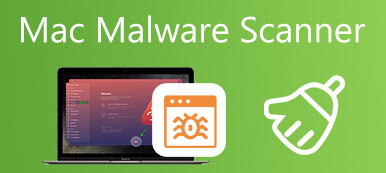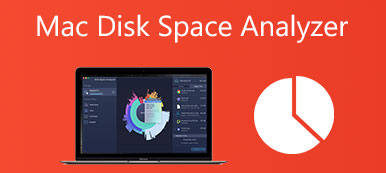Kun lähetät tiedostoja Macilla sähköpostitse, sinun on usein järjestettävä ne kansioon ja luotava sitten zip-tiedosto. Monissa tapauksissa sinun on myös pakattava tiedosto Macissa laitteen tallennustilan säästämiseksi. Tiedätkö kuinka tehdä zip-tiedosto Macissa?
Aiemmin sinun on luotettava joihinkin kolmannen osapuolen sovelluksiin Mac-tiedostojen pakkaamisessa. Mutta nyt voit helposti pakata tiedoston tai avata zip-tiedoston helposti Macillasi. Tämä viesti opastaa sinua luomaan zip-tiedoston Macissa vaihe vaiheelta. Lisäksi voit oppia avaamaan zip-tiedoston helposti Macillasi.
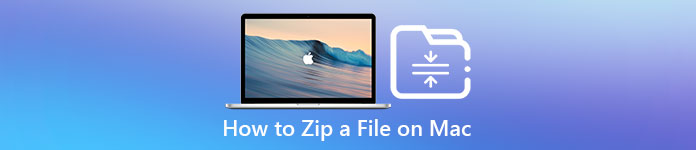
- Osa 1. Tiedoston pakkaaminen Macissa
- Osa 2. Zip-tiedoston avaaminen Macissa
- Osa 3. Usein kysyttyä tiedoston pakkaamisesta Macissa
Osa 1. Zip-tiedostojen luominen Macissa
macOS:ssä on sisäänrakennettu ominaisuus, jonka avulla voit pakata tiedostoja Macissasi. Sinun ei tarvitse ladata kolmannen osapuolen pakkaussovellusta tehdäksesi zip-tiedoston. Tämä osa näyttää, kuinka voit pakata tiedostoja ja kansioita Macissasi ominaisuuden avulla.
Kuinka vetää tiedosto Macissa
Kun sinun on pakattava yksittäinen tiedosto Macillasi, voit etsiä tiedoston, napsauttaa sitä hiiren kakkospainikkeella ja valita sitten Puristaa vaihtoehto pudotusvalikosta. Voit myös painaa Ohjaus -näppäintä ja napsauta sitten tiedostoa näyttääksesi sen Puristaa ominaisuus.
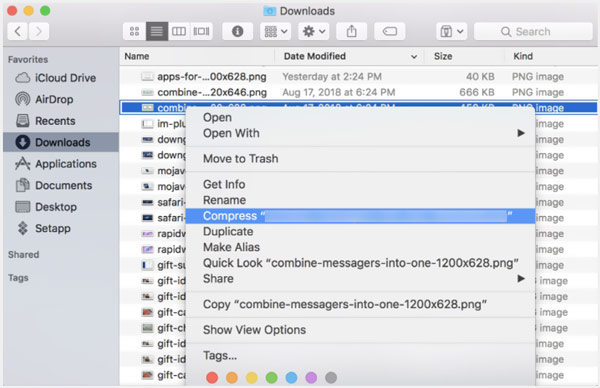
Kuinka pakata useita tiedostoja Macissa
Voit pakata useita tiedostoja Macissa käyttämällä samaa menetelmää. Valitse vain tiedostot, jotka haluat pakata, napsauta mitä tahansa niistä hiiren kakkospainikkeella ja valitse sitten Pakkaa x kohteita vaihtoehto. Näin voit kätevästi pakata useita tiedostoja kerralla.
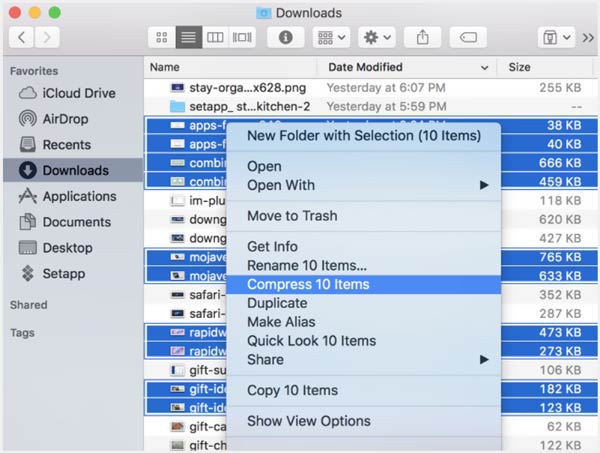
Huomaa, että jos pakkaat yhden tiedoston Macissa, pakattu tiedosto luodaan samalla nimellä kuin alkuperäinen kohde sekä .zip-tunniste. Kun pakkaat useita tiedostoja kerralla, saat zip-tiedoston nimeltä Archive.zip.
Kansion tai kansioiden pakkaaminen Macissa
Kun haluat pakata useita tiedostoja Macissa, voit siirtää kaikki tiedostot yhteen kansioon ja sitten luoda zip-tiedoston pakkaamalla kansion. Napsauta hiiren kakkospainikkeella tai Ohjaus-napsauta kansiota, joka sisältää pakattavat tiedostot, ja valitse sitten Puristaa vaihtoehto.
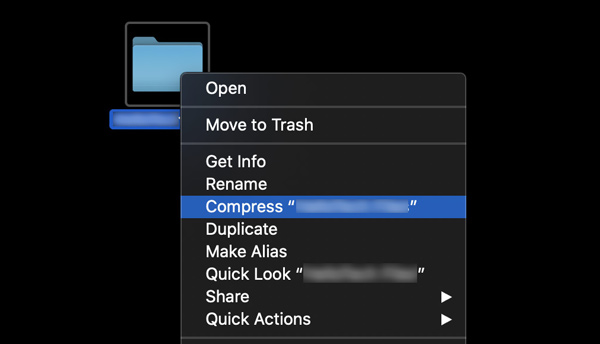
Jos haluat pakata kaksi tai useampia kansioita Macissasi kerralla, voit valita ne, napsauttaa hiiren kakkospainikkeella jotakin näistä kansioista ja valita sitten Puristaa vaihtoehto.
Osa 2. Tiedoston purkaminen ja zip-tiedoston avaaminen Macissa
Voit avata zip-tiedoston helposti Macin arkistotyökalulla. Lisäksi voit käyttää Unarchiveria tiedoston pakkaamiseen. Tämä osa kertoo nämä 2 yleistä tapaa purkaa tiedosto Macissasi.
Ensin voit kaksoisnapsauttaa Zip-tiedostoa avataksesi sen Macissa. Kun kaksoisnapsautat sitä, zip-tiedosto avautuu automaattisesti.
Unarchiver-työkalun avulla voit myös avata zip-tiedoston helposti Macissasi. Sinun on ensin ladattava ja asennettava Unarchiver. Käytä sitä sitten zip-tiedostojen purkamiseen ja avaamiseen.
Tehokas Mac-tietojen puhdistus- ja hallintatyökalu
Voit hallita Macin eri tiedostoja paremmin, siivota Macin tallennustilaa ja optimoida Macin suorituskyvyn käyttämällä kaikkia Mac Cleaner. Se tarjoaa sinulle yksinkertaisen tavan pitää Macisi hyvässä kunnossa.


4,000,000 + Lataukset
Hallitse erilaisia Mac-tietoja, sovelluksia ja vapauta Mac-tallennustilaa.
Poista turhat tiedostot, suuret ja vanhat tiedot, kaksoiskappaleet ja muut turhat tiedot Macista.
Poista käyttämättömät ja ei-toivotut sovellukset ja poista kaikki niihin liittyvät tiedot.
Tarkista Macin nykyinen tila, nopeuttaa Macia ja suojaa Macia erilaisilta uhilta.

Ihmiset kysyvät myös
Macin käynnistäminen vikasietotilassa vianmääritystä varten
2 toimivaa tapaa poistaa Roblox Macista perusteellisesti ilman jäännöstiedostoja
Osa 3. Usein kysyttyä tiedoston pakkaamisesta ja purkamisesta Macissa
Kysymys 1. Mitä tehdä, jos en voi pakata tiedostoa Macilla?
Jos et voi pakata tiedostojasi ja kansioitasi Macilla, voit valita tiedoston, napsauttaa Tiedosto-valikkoa ja valita sitten Get Info -vaihtoehdon. Laajenna Jakaminen ja käyttöoikeudet -osio ja siirry sitten käyttöoikeusasetuksiin. Tämän jälkeen sinun on vaihdettava tiedostojen käyttöoikeudet luku- ja kirjoitusoikeuksiksi tai vain luku -lupaksi.
Kysymys 2. Onko olemassa kolmannen osapuolen sovelluksia tiedostojen pakkaamiseen ja purkamiseen Macissa?
Kyllä, Mac App Storessa on tarjolla monia kolmannen osapuolen sovelluksia, joiden avulla voit helposti pakata tai purkaa Mac-tiedostoja. Voit avata App Storen ja etsiä zip-komentoa nopeasti paikantaaksesi liittyvät sovellukset. Jos et tiedä kumpaa sinun pitäisi käyttää, voit kokeilla suosittuja, kuten Unarchiver, Mr. Zipper tai WinZip.
Kysymys 3. Kuinka pakkaat tiedoston Windows 10:ssä?
Haluatpa pakata yksittäisen tiedoston, kansion tai pakata useita tiedostoja/kansioita, valitse se/ne, napsauta sitä tai jotakin niistä hiiren kakkospainikkeella, valitse Lähetä osoitteeseen ja paina sitten Pakattu (zip-pakattu) kansio. sen pudotusvalikosta. Jos sinulla on zip-työkalu asennettuna tähän Windows-tietokoneeseen, voit napsauttaa tiedostoa hiiren kakkospainikkeella ja käyttää pakkaustyökalua zip-tiedoston luomiseen.
Yhteenveto
Jos haluat jakaa, lähettää tai säästää tilaa paremmin, valitse tämä zip-tiedosto Macissa. Tämä viesti antaa sinulle yksityiskohtaisen oppaan zip-tiedoston luomiseen Macillasi. Saat myös vastaavan menetelmän Mac-tiedostojen purkamiseen. Jos sinulla on kysyttävää tiedostojen pakkaamisesta Macilla, voit jättää meille viestin.



 iPhone Data Recovery
iPhone Data Recovery iOS-järjestelmän palauttaminen
iOS-järjestelmän palauttaminen iOS-tietojen varmuuskopiointi ja palautus
iOS-tietojen varmuuskopiointi ja palautus iOS-näytön tallennin
iOS-näytön tallennin MobieTrans
MobieTrans iPhone Transfer
iPhone Transfer iPhone Eraser
iPhone Eraser WhatsApp-siirto
WhatsApp-siirto iOS-lukituksen poistaja
iOS-lukituksen poistaja Ilmainen HEIC-muunnin
Ilmainen HEIC-muunnin iPhonen sijainnin vaihtaja
iPhonen sijainnin vaihtaja Android Data Recovery
Android Data Recovery Rikkoutunut Android Data Extraction
Rikkoutunut Android Data Extraction Android Data Backup & Restore
Android Data Backup & Restore Puhelimen siirto
Puhelimen siirto Data Recovery
Data Recovery Blu-ray-soitin
Blu-ray-soitin Mac Cleaner
Mac Cleaner DVD Creator
DVD Creator PDF Converter Ultimate
PDF Converter Ultimate Windowsin salasanan palautus
Windowsin salasanan palautus Puhelimen peili
Puhelimen peili Video Converter Ultimate
Video Converter Ultimate video Editor
video Editor Screen Recorder
Screen Recorder PPT to Video Converter
PPT to Video Converter Diaesityksen tekijä
Diaesityksen tekijä Vapaa Video Converter
Vapaa Video Converter Vapaa näytön tallennin
Vapaa näytön tallennin Ilmainen HEIC-muunnin
Ilmainen HEIC-muunnin Ilmainen videokompressori
Ilmainen videokompressori Ilmainen PDF-kompressori
Ilmainen PDF-kompressori Ilmainen äänimuunnin
Ilmainen äänimuunnin Ilmainen äänitys
Ilmainen äänitys Vapaa Video Joiner
Vapaa Video Joiner Ilmainen kuvan kompressori
Ilmainen kuvan kompressori Ilmainen taustapyyhekumi
Ilmainen taustapyyhekumi Ilmainen kuvan parannin
Ilmainen kuvan parannin Ilmainen vesileiman poistaja
Ilmainen vesileiman poistaja iPhone-näytön lukitus
iPhone-näytön lukitus Pulmapeli Cube
Pulmapeli Cube